Каждый веб дизайнер и кодер нуждается в хорошем редакторе веб страниц для создания и редактирования HTML, CSS и JavaScript кода. Notepad (Windows) и TextEdit (Mac) — отличные инструменты для начала, но вскоре по мере накопления опыта работы захочется использовать более солидный и удобный инструмент.
Существует сотни отличных редакторов, среди которых можно подобрать подходящий, однако многие из них являются платными. А если не хочется нарушать авторское право, а бюджет не располагает средствами на покупку коммерческого продукта? В данной статье рассматриваются несколько отличных бесплатных редакторов.
- WYSIWYG редакторы. Это графические редакторы, которые позволяют строить макет страницы и задавать стили визуально, как в хорошо известном текстовом процессоре MS Word. Они являются удобным инструментом для построения дизайна страницы, хотя, как известно каждому опытному веб дизайнеру, код все равно придётся "причесывать" для достижения отличного результата.
- Текстовые редакторы. Это инструмент для непосредственного редактирования HTML и CSS кода. Некоторые редакторы имеют общее назначение и в них нет специальных опций поддержки веб кода. Другие специализированы для использования веб языков, таких как HTML, CSS, JavaScript и PHP, и имеют встроенные свойства для быстрого ввода HTML тегов, CSS свойств, и так далее. Многие из таких редакторов позволяют просматривать веб страницу в отдельном окне.
KompoZer (Windows, Mac, Linux)
KompoZer — отличный выбор, если вам нужен визуальный редактор в условиях ограниченного бюджета
Komodo Edit - хороший редактор, простой в освоении, но мощный и расширяемый
Хотя это и редактор общего назначения, он поддерживает HTML и CSS, и имеет свойство контекстного автозаполнения HTML тегов и свойств CSS, а также коллекцию вставок кода для различных элементов HTML. Для того, чтобы получить максимум от использования Komodo, нужно установить расширение HTML Toolkit , которое содержит такие чудесные свойства как, автозакрытие тегов, предварительный просмотр вида CSS, и генератор временного текста.
Komodo Edit позволяет просматривать редактируемые страницы в любом установленном браузере, или использовать встроенный браузер в отдельном окне, так что можно редактировать и видеть результат изменений одновременно.
Редактор имеет встроенную функцию загрузки файлов на сайт (FTP, FTPS, SFTP, или SCP), а также вы можете чудненько группировать ваши файлы с помощью опции менеджера проекта.
Очень полезная функция Code > Select Block . Она выделяет текущий основной блок HTML, например, текущий закрытый элемент div или ul . Очень удобная функция, когда нужно выделить целую секцию на странице для копирования или перемещения.
В редакторе Komodo Edit есть очень много мощных и полезных функций, такие как использование регулярных выражений для поиска/замены, возможность выполнять внешние команды, и так далее. К счастью, редактор обладает также хорошей справочной системой, которая позволяет легко освоить всю мощьKomodo Edit.
Aptana Studio (Windows, Mac, Linux)
Aptana Studio - это полноценная интегрированная среда разработки веб приложений с большим набором плагинов. Хотя вы можете использовать ее только как редактор HTML/CSS/JavaScript кода
Notepad++ - отличная замена для Notepad из Windows. Несмотря на то, что у него нет такого набора опций, как у других редакторов, он отлично подходит для редактирования HTML, CSS, JavaScript и других файлов с кодом
PSPad - другой редактор общего назначения для Windows с большим набором функций полезных для HTML и CSS кодеров
jEdit - это кросс-платформенный редактор текста с мощными функциями макро команда и плагинов. Установите плагин XML, если вам нужно редактировать веб страницы
TextWrangler - это легкий редактор общего назначения. Несмотря на отсутствие специальных функций для веб разработки, его можно использовать для работы с веб страницами.
Vim определенно сложен для освоения, но если вы преодолеете трудности, то никогда не захотите вернуться обратно!
Дедушка редакторов текста для программистов Vim (прямой потомок редактора vi) - это консольный редактор текста с открытым кодом. Он устанавливается редактором по умолчанию в почти всех разновидностях Unix, включая Linux и Mac OS X. Также редактор доступен для использования в Windows и многих других системах.
Vim не является системой, которую можно поставить и начать использовать сразу, до этого никогда не имев с ней дела. Большинство команда редактирования включают странные сочетания наподобие:wq и / . Он также имеет три режима редактирования: режим вставки , в котором вводится текст; визуальный режим для выделения текста; и командный режим для ввода команд. Такое функционирование является наследием Unix тех дней, когда не было ни окон ни мышки.
Почему он попал в список? Если вы освоите его, то убедитесь в его быстроте и мощности. С помощью нескольких команд можно за несколько секунд сделать то, что в других редакторах может занять минуты.
существует большое количество макросов и плагинов для Vim, которые облегчают работу с кодом HTML, CSS и JavaScript, включая подсветку синтаксиса, автозавершение, HTML Tidy, и просмотр в браузере. Вот большой список полезных ссылок:
- Vim Omni автозавершение
- HTML/XHTML редактирование в Vim
- домашней страницы
Fraise (Mac)
Fraise - интуитивный редактор для Mac, с набором функций, достаточных для веб редактирования
Как и TextWrangler и gedit, Fraise - чудесный легкий редактор, который приятно использовать. Он является ответвлением от редактора . Он относительно новый и у него нет нормального веб сервера. В настоящее время он поддерживается только в Mac OS X 10.6 (Snow Leopard), то есть, если вы используете версию 10.5, то вам придется загрузить Smultron.
Fraise имеет несколько чудесных опций для веб редактирования:
- Подсветка кода для HTML, CSS, JavaScript, PHP и нескольких других языков программирования.
- Команду Close Tag(Command-T) для закрытия текущего тега. Это реально сохраняет время при вводе списков.
- Удобный предварительный просмотр встроенным браузером (с использованием WebKit), с очень удобной опцией Live Update? которая обновляет браузер как только изменилась разметка и CSS на редактируемой странице.
- Опцию Advanced Find, которая поддерживает поиск/замену с использованием регулярных выражений.
- Поддержка блоков для быстрого ввода тегов HTML и свойств CSS.
- Некоторые удобные команды для манипулирования текстом, такие как проверка HTML и конвертация символов в элементы HTML.
Fraise стоит изучить, если вы используете Mac и вам нужен удобный редактор с большими возможностями, чем встроенный TextEdit.
Большинство профессиональных дизайнеров и web-программистов используют расширенные WYSIWYG редакторы, такие как DreamWeaver. Только небольшая часть из них используют простые текстовые редакторы, ощущая в этом некую тайную магию.
Простые текстовые HTML редакторы хорошо подходят для тех программистов, которые чувствуют себя комфортно и получают удовольствие от работы с чистым HTML кодом. Но, для большинства пользователей это не совсем подходит. Они хотят редакторы, позволяющие быстро и легко получить web-страничку в среде WYSIWYG.
Обзор бесплатных редакторов HTML
Не имеет значения кодо-ориентированный или WYSIWYG, идеальный HTML редактор должен проверять код на соответствие стандартам HTML, иметь собственный FTP клиент , позволять просматривать web-страницу в различных браузерах, обеспечивать поддержку мета-тегов, поддерживать базовые инструменты для работы с изображениями . И при всем при этом оставаться бесплатным.
WYSIWYG HTML редакторы
Давайте посмотрим на несколько WYSIWYG редакторов.
Amaya
| Полное соответствие стандартам | ||
| Некоторые возможности не просты для освоения начинающими |
Руководство по быстрому выбору - Текстовые HTML редакторы (скачать)
NetBeans
| Хорошая поддержка CSS, включая рефакторинг стилей. Проверка тагов. Кастомизация подсветки синтаксиса. Проверка кода. Автоматическое выставление отступов. Быстрый и мощный. Кастомизация графического интерфейса. Работа с PHP. Экспорт настроек. Хорошая поддержка. Большое количество документации. Кроссплатформенность. | ||
| На первый взгляд достаточно грамоздкий редактор. |
HTML-Kit 292
| Возможности по настройке безграничны | ||
| Для опытных пользователей |
Aptana Studio
| Полноценная IDE. Множество плагинов. | ||
| В основном сфокусирован на разработке AJAX приложений. Может немного испугать новичков. |
Оглавление:
Здравствуйте, уважаемые читатели блога. Давайте поговорим о программах, которые помогут нам создавать html сайты. Для эффективного написания html-кода, создания веб-страниц и, тем более, для создания сайта, даже небольшого, без таких программ не обойтись. В «Блокноте» это делать очень неудобно и долго. Итак, нам понадобятся следующие программы для создания html страниц:
Текстовый редактор для написания html кода;
Браузер для просмотра результатов;
Графический редактор для создания и редактирования изображений;
Валидатор, для проверки правильности html-кода.
Рассмотрим эти программы подробнее.
Текстовый редактор с подсветкой html кода
Одно из главных требований к текстовому редактору, это возможность подсветки синтаксиса. Т.е. редактор должен выделять теги, текст, ключевые слова, атрибуты различными цветами. Такая возможность ускоряет работу WEB-разработчику и снижает уровень ошибок. Еще хорошо бы, чтоб была возможность работать с вкладками, при открытии нескольких файлов. Рассмотрим подобные редакторы:
Notepad++
Один из лучших, на мой взгляд, текстовых редакторов. Самое главное то, что программа абсолютно бесплатна и скачать ее можно на сайте разработчиков . Notepad++ умеет выделять синтаксис не только языка html, но и языка стилей CSS, синтаксис Javascript и еще многих языков программирования. Кроме подсветки синтаксиса html, Notepad++ предоставляет множество других полезных функций, облегчающих создание web-страниц. Подробное описание возможностей этого редактора можете почитать в статье « ». К тому же возможности Notepad ++ можно расширять при помощи плагинов, найти которые можно в интернете. В общем я советую вам этот текстовый редактор, а выбор за вами.
PSPad
Еще один бесплатный тестовый редактор, скачать можно с сайта pspad . Также довольно удобная и простая в использовании программа.
Dreamweaver
А это уже платная программа. Довольно мощный редактор html-кода и предназначен больше для профессиональных web-дизайнеров. Предоставляет возможность визуального создания web-страниц. Т.е. вы переносите на страницу различные элементы, а html-код генерируется автоматически. Но главный минус Dreamweaver — это высокая стоимость. А также программа сложная в использовании. Поэтому не советую ее, если вы делаете только первые шаги в мире web-дизайна.
Браузер
Браузер — это программа предназначенная для просмотра web-сайтов. Все популярные браузеры бесплатны, и будет лучше если вы установите их себе на компьютер как можно больше. Это нужно для того чтобы проверять правильность отображения html-страницы в разных браузерах. Так как каждый браузер может отображать одинаковые участки кода по разному.
Для комфортной работы в браузере конечно же необходимо подключение к сети интернет и желательно использовать дешевые тарифы на интернет и сотовую связь .
На сегодняшний день наиболее популярны следующие браузеры: Internet Explorer, Mozilla Firefox, Google Chrome, Opera и Safari.
Internet Explorer
Этот браузер предоставляется вместе с операционной системой Windows. Именно это и объясняет его популярность. Но к сожалению этот браузер хуже всех поддерживает спецификацию HTML и зачастую под него отдельно приходится отлаживать html-код. Скачать его можно с официального сайта Microsoft , но скорей всего, если у вас операционная система Windows, он у вас уже установлен.
Mozilla Firefox
Третий по популярности браузер в мире. Его конек это простота и расширяемость. Изначально Firefox содержит только самые необходимые функции, но благодаря специальным расширениям пользователи могут модифицировать браузер в соответствии с их требованиями. Один из минусов это более медленная работа в сравнении с другими браузерами. Firefox свободно распространяется и скачать его можно на сайте mozilla-russia.org .
Google Chrome
Самый популярный браузер в мире, разрабатываемый компанией Google. Отличается высокой скоростью и стабильностью работы. Найти его можно со страницы браузера .
Opera
Еще один довольно популярный браузер. Считается самым быстрым браузером на Земле. Особенно это касается работы со скриптами JavaScript. Скачиваем с официального сайта Opera .
Safari
Разработанный компанией Apple браузер встроен в операционные системы Mac OS X и iOS.
Я при создании web-страниц обязательно проверяю правильность отображения html-кода в первых четырех браузерах.
Графический редактор
Графический редактор необходим для редактирования и обработки изображений.
Photoshop
Является самой популярной программой для обработки и создания графических изображений для сайтов. Photoshop разработан и распространяется фирмой Adobe Systems. Содержит в себе множество инструментов для обработки фотографий и является своего рода цифровой фотолабораторией. Но главный минус Photoshop-а, то что он платный. И к тому же в большинстве случаев вся мощь Photoshop-а не нужна и можно воспользоваться бесплатными аналогами.
GIMP
Мощный и свободно распространяемый графический редактор. GIMP поддерживает растровую графику и частичную работу с векторной графикой. Считается бесплатный аналогом Photoshop-а и легко расширяется с помощью дополнений. Скачать можно с сайта разработчиков .
Paint.Net
Еще один бесплатный графический редактор, который позволяет осуществлять все необходимые действия с изображениями. Скачиваем с сайта разработчиков .
Валидатор html
Валидатор нужен для проверки html-документа и выявления в нем ошибок в синтаксисе и расхождений со спецификацией HTML. При наличии интернета валидацию html кода можно проводить на сайте validator.w3.org . При отсутствии подключения к Интернету можно воспользоваться программой Tidy . Я пользуюсь только онлайн валидатором.
Кроме выше описанных программ, для тестирования web-сайта желательно установить WEB-сервер. При тестировании отдельных статичных страниц можно обойтись и без него, но при создании более сложных сайтов с применением языков php, javascript и других, без web-сервера не обойтись. В качестве web-сервера может вполне подойти поставляемый вместе с windows Microsoft Internet Information Services. Он прост в установке и его возможностей вполне хватит. Либо можно установить джентльменский набор Web-разработчика Денвер .
Подведем итоги. Для эффективной и удобной разработки web-сайтов и html-страниц необходим некоторый набор программ:
Текстовый редактор с подсветкой синтаксиса html, я рекомендую Notepad++ ;
Браузер для просмотра результата. Рекомендую обзавестись хотя бы самыми популярными Internet Explorer , Mozilla Firefox и Google Chrome ;
Графический редактор для создания и редактирования изображений. Я пользуюсь в основном GIMP ;
И онлайн валидатор для проверки html-кода.
При разработке динамических web-сайтов понадобиться также web-сервер .
На этом все! До встречи в следующих статьях!
3 голосаПриветствую вас у себя в блоге. Как бы вы не создавали сайт в конструкторе, при помощи CMS или в программе он будет написан на html и css. В противном случае браузер его не поймет. Вместо электронного портала посетитель ничего не увидит.
Разница будет состоять только лишь в правильности кода. В некоторых случаях он будет выглядеть как английский текст, переведенный в Google Translate. В других так, как будто им занимался толковый переводчик. Все зависит от инструментов, которые вы используете.
Сегодня поговорим какая программа для создания сайта html позволит достичь цели наиболее верно и грамотно. Забегу вперед. Даже кое-какие позволяют сделать это четко. И для некоторых пользователей это было бы лучшим решением.

Моя сегодняшняя публикация будет посвящена редакторам. Давайте с них и начнем.
Два типа редакторов
Все редакторы веб-сайтов делятся на два типа – визуальные и текстовые. Это не значит, что в первом случае вы можете совсем обойтись без знаний кода, но требования к их уровню будут не такой серьезные, как во втором случае. Это основное преимущество, ведь в идеале, если вы хотите создать что-то по-настоящему правильное, после написания сайта неплохо было бы еще раз поработать над кодом и отредактировать кое-какие недочеты.
Текстовые редакторы прекрасно подойдут, если вы разбираетесь в языках программирования или просто не боитесь трудностей. Они не пишут код за вас, но помогают ускорить этот процесс и нигде не ошибиться. Вы начинаете вводить фразу, а утилита заканчивает ее за вас. Вы также сможете увидеть все, что сделали, как только закончите работу.

Сказать, что второй способ гарантия лучшего результата нельзя. Вы тоже можете ошибиться, особенно если у вас не хватает опыта. Даже профессионалы иногда сталкиваются с трудностями, усталостью и неточностями. Они работают в команде: кто-то подскажет правило, которое вылетело из головы, другие увидят ошибку.
Я не настаиваю и не рекомендую ни один из способов. Вы должны сами решить что для вас важнее. Результат, то есть сайт, который в любом случае будет виден поисковым системам, останется только его и развивать. Второй вариант – ваши знания. Их проще довести до совершенства, используя текстовые редакторы кода.
Ну а теперь давайте перейдем к самим программам.
Визуальные редакторы
Предлагаю вашему вниманию несколько удобных визуальных редакторов.
- WYSIWYG Web Builder
Программа на английском, первые 30 дней предоставляется бесплатный тестовый период. Затем вам потребуется лицензия, ее цена составляет чуть меньше 50$.
WYSIWYG Web Builder прост и довольно понятен. Если вы знаете кое-что , то понимаете, что любой сайт состоит из различных блоков. Благодаря этому редактору вам нужно только выбрать что именно вы хотите видеть у себя на сайте: текст, поиск, RSS, слайд-шоу, видео галерею и так далее. Код сгенерируется автоматически. Его останется только немного подправить.

Утилита обладает дополнительными возможностями: создание , проверка ссылок и веса страниц. Если вам чего-то не хватает, вы можете подгрузить расширения с форума на официальном сайте или написать код самостоятельно.
Если вы новичок, то можете начать знакомство с софтом, используя один из множества готовых шаблонов. Это ускорит работу.
- CoffeeCup Visual Site Designer
Софт на английском. Некогда разработчики этой программы продавали ее за 50$ с возможностью докупить некоторые функции, что вызвало в интернете настоящий бунт. Что это за утилита, в которую постоянно нужно вкладываться? Сейчас она стоит 189 долларов, но вы получаете все сразу и целиком.

Очень функциональна, в использовании проще, чем предыдущий представитель визуальных редакторов. Имеет встроенный , что упрощает процесс загрузки на сервер. Вы можете работать в программе и сразу же выкладывать обновления на хостинг. Это очень удобно.
CoffeeCup Visual Site Designer позволяет работать над , куча бесплатных иконок, возможность добавлять всяческие эффекты, видеть и исправлять код в прямо в рабочем поле программы. Отсутствие русского, наверное, один из самых значимых недостатков.
- Adobe Muse
Прекрасная программа на русском, о которой я уже неоднократно писал в своем блоге. Сам пользовался и даже создавал в ней сайт на заказ. Отзывы исключительно положительные. Инструментов не так много, но если уметь ими пользоваться, то можно создавать фундаментальные проекты. Это отличительная особенность множества продуктов компании adobe.
Вспомните тот же фотошоп. Казалось бы, с десяток кнопок, но начав в ней ковыряться оказывается, что их можно использовать для такой детальной настройки! Для Adobe Muse выпущено множество скриптов, вы и сами можете добавить форму обратной связи, слайдер и все, что будет вашей душе угодно.
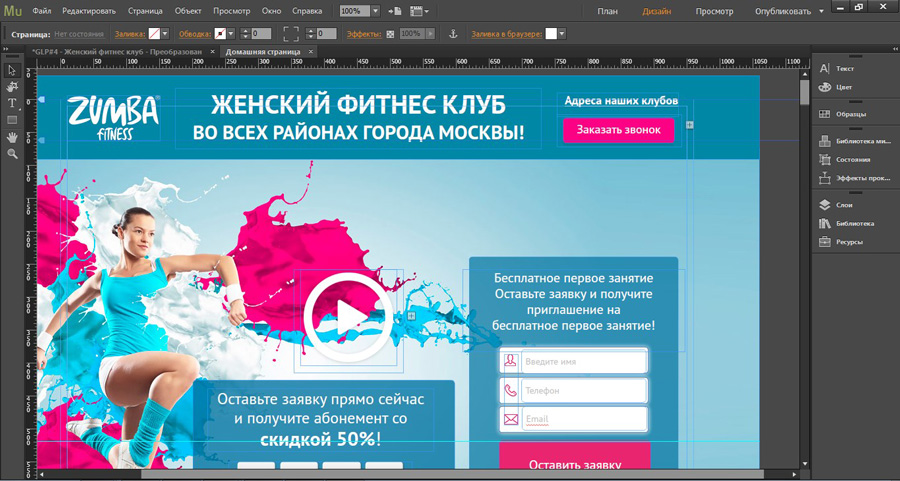
Это одна из немногих программ, которая даст широкие возможности как для новичка, не желающего разбираться в коде, так и для тех кто стремится получить внушительный объем знаний.
Люди, работающие в Adobe Muse, способны зарабатывать до 100 000 рублей за лендинг. Все зависит от умений. Результата, конечной пользы для покупателя сайта. Если ваша цель – деньги, могу порекомендовать вам курс « ». Вы научитесь создавать проекты, которые умеют продавать.

Текстовые редакторы
Для тех, кому нужны знания, я представляю свою подборку текстовых редакторов.
- Sublime Text
Вы можете создавать сайт в самом простом блокноте, который прячется в панели «Пуск», так зачем же нужны текстовые редакторы? Они обладают примерно одинаковыми дополнительными преимуществами. К примеру, возможность дописывать за вас текст, цветовая палитра.
Sublime Text не был бы так популярен, если бы не обладал своими специфическими особенностями, такими как контроль за ошибками и менеджер задач и файлов. Могу предложить вам посмотреть видео обзор этого редактора, если заинтересовались.
Для получения некоторых дополнительных функций вам придется скачать для проги пакет расширений.
- Brackets
Бесплатный редактор от компании Adobe, очень поход на предыдущего представителя, но скачивать что-то дополнительно для получения базовых возможностей уже не потребуется.
Расширения нужны, если вы хотите, к примеру, вы хотите иметь возможность открыть фотошоп-макет в редакторе, чтобы сразу вырезать и сохранять части рисунка. Вряд ли это действительно пригодится вам, так как опция не слишком хорошо проработана.
И тем не менее, спасибо за старания. Редактор совсем неплохой и без этого.
Помимо этих программ, есть еще NotePad++ и Dreamweaver, но о них я уже писал подробную статью « ». Узнайте больше, пройдя по ссылке, а также подписавшись на обновления моего блога. Я желаю вам поскорее найти свою удобную утилиту и начать создавать сайты самому.
До новых встреч и удачи в ваших начинаниях.
Каждый веб-разработчик нуждается в удобном инструменте для создания и редактирования кода, но, далеко не все готовы выкладывать приличную сумму за покупку того же Adobe Dreamweaver . Тем более, что у большинства нет необходимости в использовании такого спектра функционала, который предлагает этот программный комбайн.
Поэтому, мы собрали для вас список из лучших HTML-редакторов, которые распространяются под бесплатной лицензией.
Notepad++

Отличный текстовый редактор, который можно использовать как более функциональную замену Блокноту Windows, так и в качестве редактора с языками верстки и веб-программирования : HTML, CSS, Java Script, PHP.
Работа в режиме вкладок, подсветка синтаксиса, кодировки, макросы, возможность установки дополнительных плагинов, проверка кода и сравнение файлов - эти и другие возможности делают Notepad++ действительно полезным инструментом для веб-разработчика.
Стоит отметить легкость дистрибутива и скорость работы программы.
Komodo Edit

Редактор общего назначения с поддержкой HTML и CSS, который представляет собой полноценную платформу, возможности которой можно увеличивать путем установки различных дополнений. Особенно рекомендуется HTML Toolkit , после добавления которого вы получите такие возможности как предварительный просмотр CSS, автозакрытие тегов, поддержка HTML 5, контекстное автозаполнение и многое другое.
Среди других интересных возможностей можно отметить светлые и темные цветовые схемы, гибкая настройка подсветки кода, выделение блоков, соединение с сайтом по FTP и т. д.
Качественная справочная система и продвинутый функционал делают Komodo Edit одним из лучших редакторов, и отличной альтернативой платным решениям.
Aptana

Основным предназначением программы является работа с HTML, CSS и JavaScript, а поддержка других языков осуществляется путем подключения соответствующих плагинов. Автозаполнение HTML и всплывающие подсказки - отличный бонус для бесплатного редактора.
Aptana частично поддерживает CSS3, и полностью - HTML5. Дистрибутив программы довольно объемный, но это объясняется обширным функционалом. Новичка такое большое количество различных функций и настроек может отпугнуть, но использовать программу в качестве простого редактора, в принципе, никто не мешает.
Alaborn iStyle

Еще один качественно сделанный инструмент, разработчики которого смогли найти компромисс между удобством интерфейса, функциональностью и понятностью для пользователя. Интерфейс полностью русскоязычный, а в качестве бонуса - проработанная справочная система.
Среди других возможностей, которые предлагает этот HTML-редактор, стоит отметить:
- скорость работы и нетребовательность к ресурсам;
- большой объем встроенной в интерфейс справочной информации;
- работа с несколькими текстовыми буферами одновременно;
- автоматические пошаговые мастера, для упрощения выполнения стандартных задач.
KompoZer

Если все перечисленные выше редакторы HTML были текстовыми, то этот - единственный, позволяющий работать и в режиме WYSIWYG . Кроме того, его заслуженно можно назвать лучшим из бесплатных. Причем, работать он может в трех режимах: текстовом, визуальном и комбинированном. Таким образом, предоставляя необходимые возможности как для новичков, так и для профессионалов.
Удобство работы с кодом обеспечивается удобным интерфейсом, встроенным редактором CSS и поддержкой всех элементов HTML.
Мы специально не распределяли места в рейтинге, так как у каждой из перечисленных программ есть свои преимущества и недостатки, которые могут играть важную роль для одного человека, и быть совершенно незначительными для другого. Поэтому, мы рекомендуем установить и попробовать каждую из программ на практике, чтобы сделать для себя выводы. Тем более, что это совершенно бесплатно.